Если вы являетесь подписчиком Apple Music, вы можете добавлять песни, альбомы, плейлисты и видеоконтент из каталога «Apple Music» в свою личную музыкальную библиотеку. И если вы включите iCloud Music Library на всех своих устройствах, вы увидите любой контент «Apple Music», который вы добавляете на одном устройстве на всех ваших устройствах, если они вошли в ваш Apple ID.

Чтобы добавить отдельную песню из «Apple Music» в свою библиотеку, запустите Музыка приложение на вашем устройстве iOS или откройте Itunes на Mac или ПК, перейдите к песне, а затем нажмите плюс (+) кнопка рядом с ним.
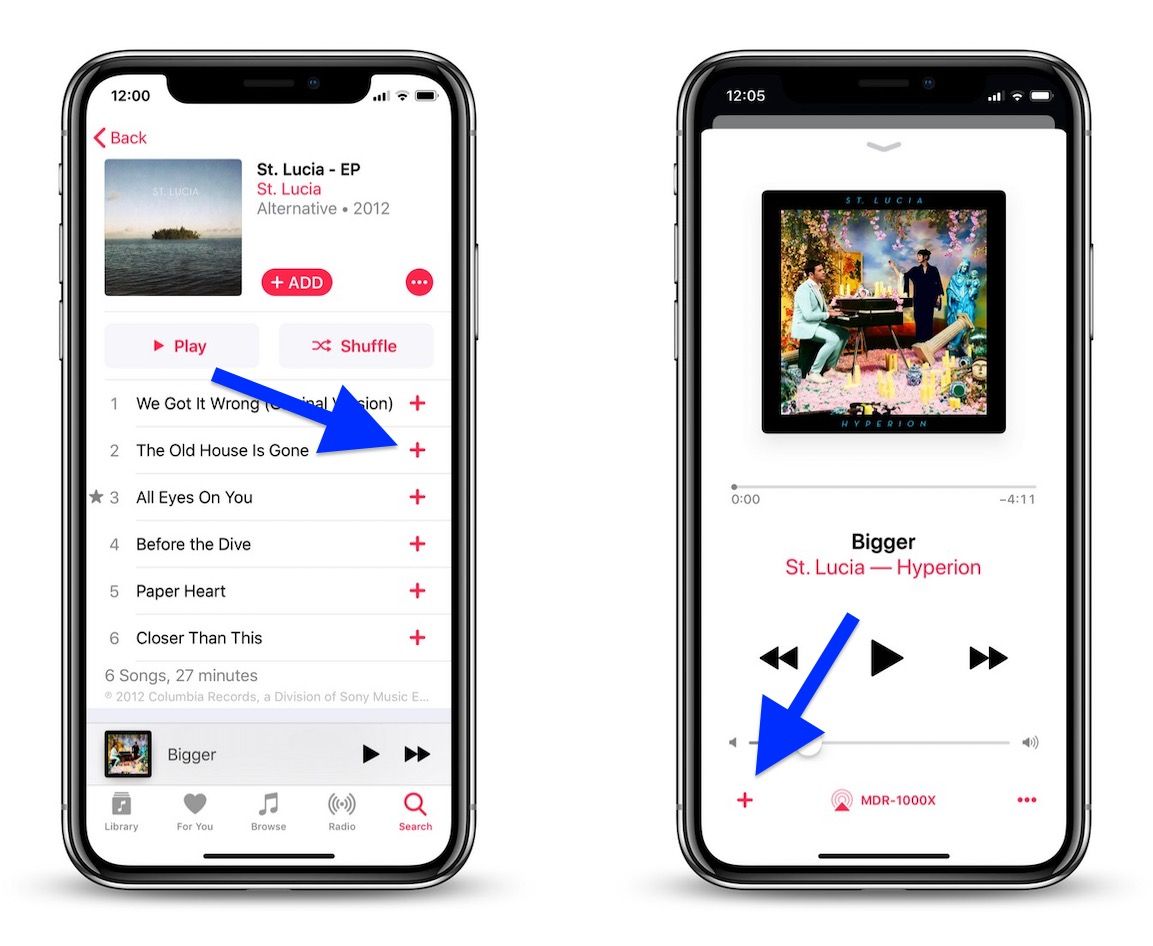
Вы также можете найти эту кнопку в левом нижнем углу при просмотре полноэкранного управления воспроизведением песни, которую вы сейчас слушаете.
Чтобы добавить весь альбом, список воспроизведения или музыкальное видео из «Apple Music» в свою библиотеку, запустите Музыка приложение на вашем устройстве iOS или откройте Itunes на Mac или ПК, перейдите к соответствующему контенту, а затем нажмите +ДОБАВЛЯТЬ Кнопка рядом с ним.
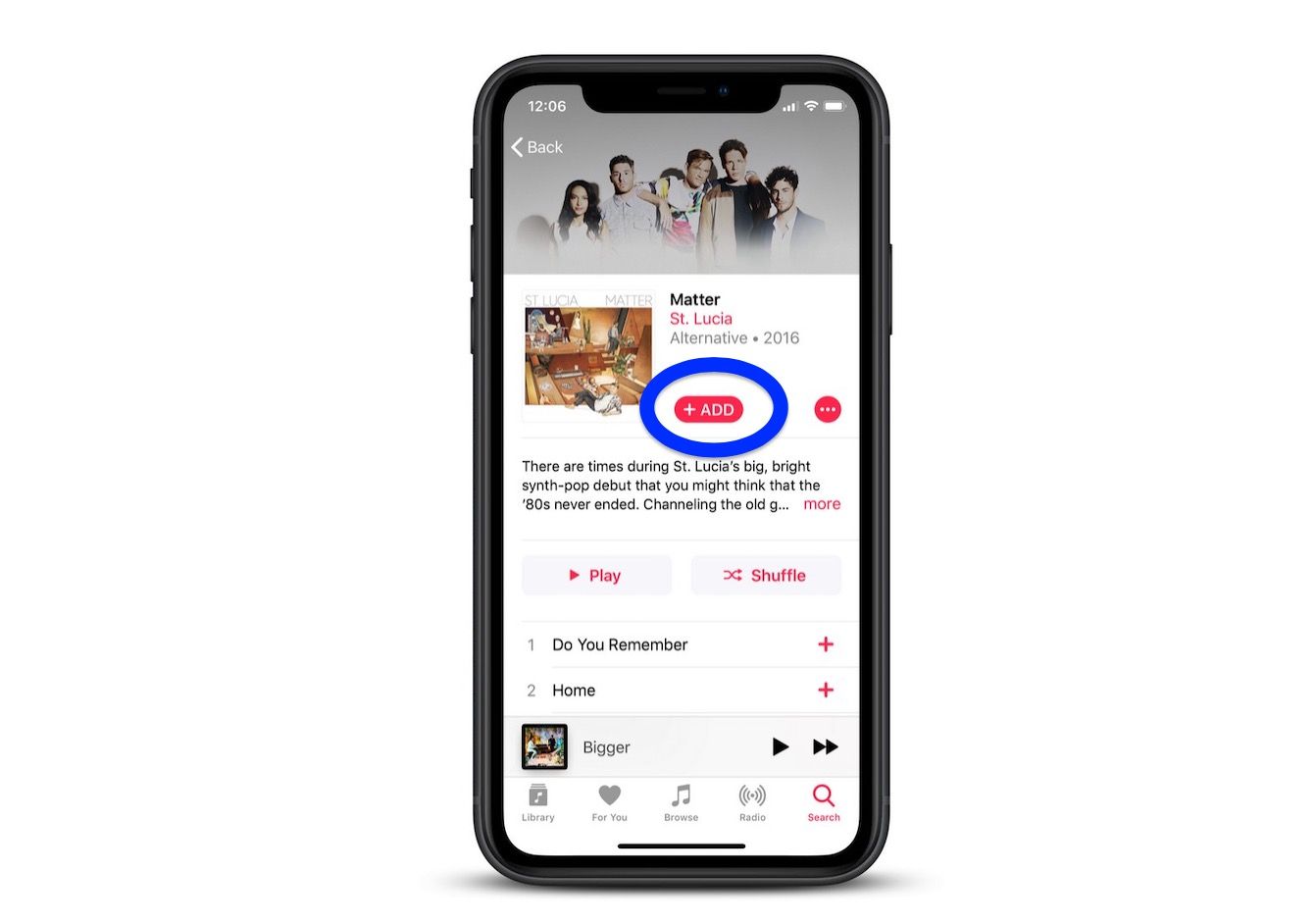
Обратите внимание, что если ваше устройство не имеет Wi-Fi или сотовой связи, вы не сможете прослушивать любой контент «Apple Music» в своей библиотеке. Чтобы сделать его доступным для прослушивания в автономном режиме, необходимо включить автоматическую загрузку для Apple Music.
Tag: Apple Music Guide
Оцените статью!
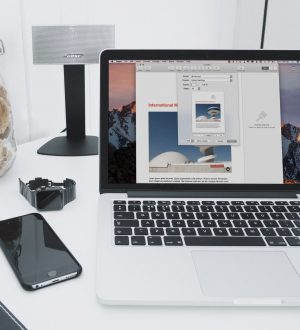

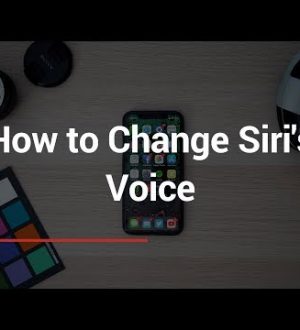
Отправляя сообщение, Вы разрешаете сбор и обработку персональных данных. Политика конфиденциальности.